Focus Area
Zvolí sa oblasť zaostrovania. Túto funkciu použite vtedy, keď je ťažké zaostriť správne v režime automatického zaostrovania.
- MENU →
 (Camera Settings1) → [Focus Area] → požadované nastavenie.
(Camera Settings1) → [Focus Area] → požadované nastavenie.
Podrobnosti položky ponuky
-
 Wide :
Wide : - Automaticky zaostrí na objekt s pokrytím celého rozsahu displeja. Keď stlačíte tlačidlo spúšte do polovice v režime snímania statických záberov, okolo zaostrenej oblasti sa zobrazí zelený rámček.
-
 Zone :
Zone : - Zvoľte zónu na monitore, na ktorú je potrebné zaostriť, a výrobok automaticky zvolí oblasť zaostrovania.
-
 Center :
Center : - Výrobok automaticky zaostrí na objekt v strede záberu. Použite spolu s funkciou uzamknutia zaostrenia na vytvorenie požadovanej kompozície záberu.
-
 Flexible Spot :
Flexible Spot : - Umožňuje posunúť zaostrovací rámček do požadovaného bodu na displeji a zaostriť na mimoriadne malý objekt v úzkej oblasti.
V prostredí snímania Flexible Spot môžete zmeniť veľkosť rámčeka zaostrovania otočením ovládacieho kolieska.
-
 Expand Flexible Spot :
Expand Flexible Spot : - Ak výrobok nedokáže zaostriť na jeden zvolený bod, použije zaostrovacie body okolo flexibilného bodu ako oblasti s druhotnou prioritou na dosiahnutie zaostrenia.
-




 Tracking:
Tracking: - Po podržaní tlačidla spúšte stlačeného do polovice bude výrobok sledovať daný objekt v rámci zvolenej oblasti automatického zaostrovania. Toto nastavenie je dostupné len vtedy, keď je režim zaostrovania nastavený na [Continuous AF]. Namierte kurzor na [Tracking] v prostredí nastavenia [Focus Area] a potom zvoľte požadovanú oblasť na spustenie sledovania pomocou ľavej/pravej strany ovládacieho kolieska. Oblasť spustenia sledovania môžete posunúť do požadovaného bodu aj určením danej oblasti ako zóny, flexibilného bodu alebo rozšírte flexibilný bod. V prostredí snímania Flexible Spot môžete zmeniť veľkosť rámčeka zaostrovania otočením ovládacieho kolieska.
Spôsob posuvu oblasti zaostrovania
-
Keď sa [Focus Area] nastaví na [Zone], [Flexible Spot] alebo [Expand Flexible Spot], pričom sa stlačí tlačidlo, ktorému je priradené [Focus Standard], môžete snímať počas posúvania rámčeka zaostrovania pomocou hornej/spodnej/ľavej/pravej strany ovládacieho kolieska. Ak chcete vrátiť rámček zaostrovania do stredu monitora, stlačte tlačidlo
 počas posúvania rámčeka. Keď chcete zmeniť nastavenia snímania pomocou ovládacieho kolieska, stlačte tlačidlo, ktorému je priradené [Focus Standard].
počas posúvania rámčeka. Keď chcete zmeniť nastavenia snímania pomocou ovládacieho kolieska, stlačte tlačidlo, ktorému je priradené [Focus Standard].
- Zaostrovací rámček je možné rýchlo posunúť jeho dotykom a posunutím na monitore. Vopred nastavte [Touch Operation] na [On] a [Func. of Touch Operation] nastavte na [Touch Focus].
Spôsob dočasného sledovania objektu (Tracking On)
Môžete dočasne zmeniť nastavenie pre [Focus Area] na [Tracking], pokiaľ podržíte stlačené používateľské tlačidlo, ktorému ste vopred priradili funkciu [Tracking On]. Nastavenie [Focus Area] pred tým, ako ste aktivovali [Tracking On], sa prepne na ekvivalentné nastavenie [Tracking].
Napríklad:
| [Focus Area] pred aktiváciou [Tracking On] | [Focus Area] pokiaľ je aktívna funkcia [Tracking On] |
|---|---|
| [Wide] | [Tracking: Wide] |
| [Flexible Spot: S] | [Tracking: Flexible Spot S] |
| [Expand Flexible Spot] | [Tracking: Expand Flexible Spot] |
Poznámka
-
[Focus Area] sa uzamkne na [Wide] v nasledujúcich situáciách:
- [Intelligent Auto]
- [Superior Auto]
- [Scene Selection]
- Počas režimu snímania úsmevu
-
Otočný prepínač režimov je nastavený na
 (Movie) a [Auto Dual Rec] je nastavený na [On].
(Movie) a [Auto Dual Rec] je nastavený na [On].
- Oblasť zaostrovania sa nemusí rozsvietiť počas nepretržitého snímania a ani vtedy, keď sa tlačidlo spúšte naraz stlačí úplne nadol.
-
Keď sa otočný prepínač režimov nastaví na
 (Movie) alebo
(Movie) alebo  alebo počas snímania videozáznamu, [Tracking] sa nebude dať zvoliť ako [Focus Area].
alebo počas snímania videozáznamu, [Tracking] sa nebude dať zvoliť ako [Focus Area].
- Keď sa [Subject Detection] pre [Face/Eye AF Set.] nastaví na [Animal], [Tracking] sa nebude dať zvoliť ako [Focus Area].
- Počas posúvania rámčeka zaostrovania nie je možné vykonávať funkcie priradené ovládaciemu koliesku či tlačidlu C.